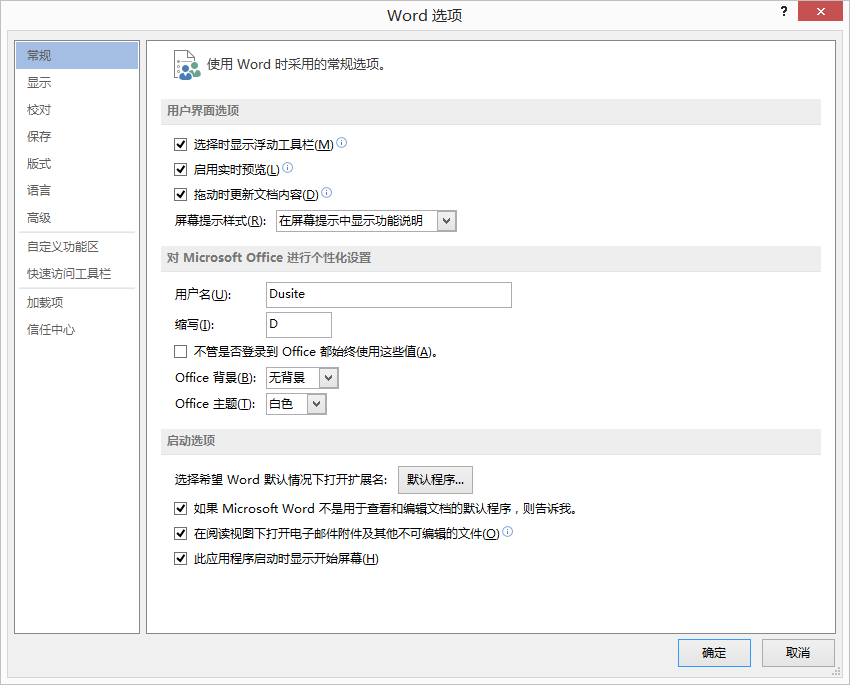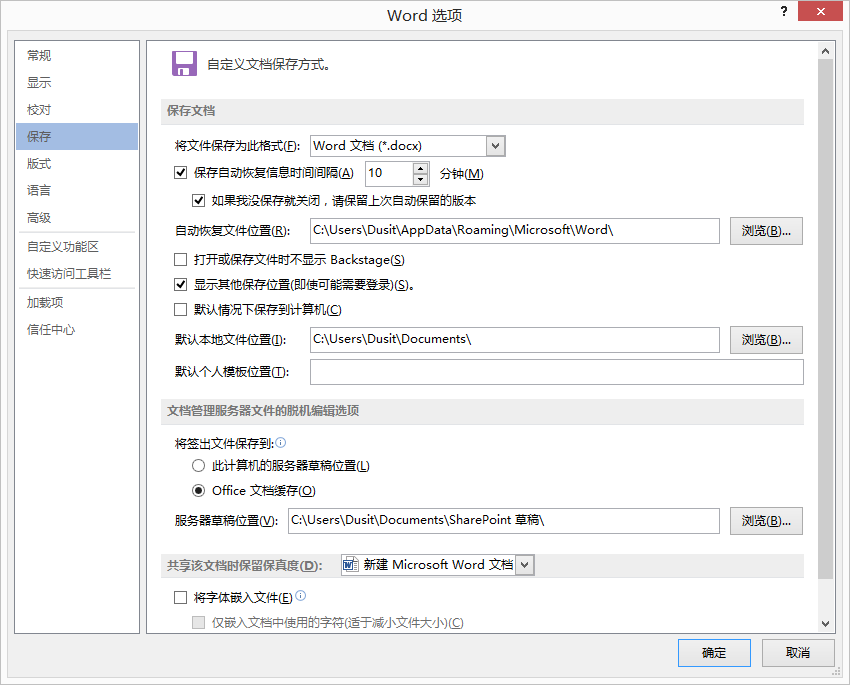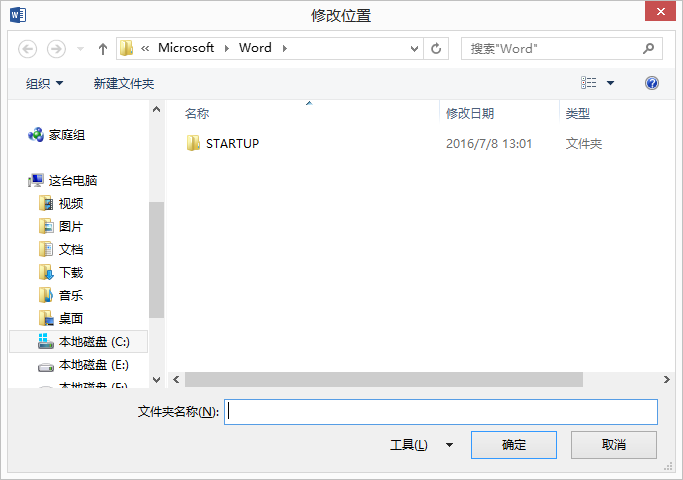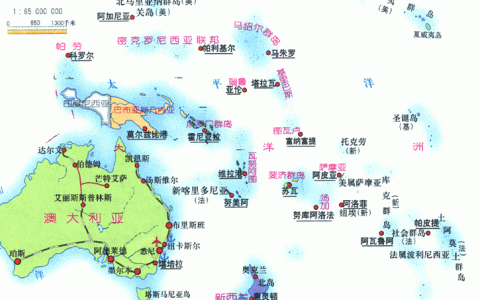相信大家都有这样的经历,辛苦编辑了多时的Word文档,突然断电或者忘记保存就丢失了。面对这样的情况,大部分人只能选择重头来过,其实,不用这么麻烦,只用简单几步,就能轻松找回没有保存的文档。那么具体该怎么做呢?下面的方法亲测有效。
1、打开word文档,在页面左上角选择文件按钮。
2、在【文件】页面中,点击【选项】一栏。
3、在【word】选项中,点击【保存】一栏。
4、在【保存】一栏中找到【自动恢复文件位置】,点击【浏览】一栏。
5、在【修改位置】页面找到自己编辑word产生的临时文件,然后打开点击保存即可。
温馨提示
1、Word 2003以上的版本都有自动记忆的功能,2003版如果你是新建的文档,从来都没保存过,一般是很难找回来的。如果你是修改已有的文件而忘记保存,一般可以找回来。
2、 如果你的文档是Word2007或是Word2010它会自动保存的,
保存地址为:C:Users你的用户名AppDataRoamingMicrosoftWord文件内。
3、个人电脑系统不同可能文档目录有所区别。
4、以Word 2010为例,默认自动保存时间间隔10分钟,可以修改为1分钟,在意外时可以保存更多内容。
本站部分文章来源或改编自互联网及其他公众平台,主要目的在于分享信息,版权归原作者所有,内容仅供读者参考。本站仅提供信息存储空间服务,如有侵权请联系我们删除。如若转载,请注明出处:https://sndnote.com/tougao/2976.html